Sicher hast du schon öfter einen Grund gehabt, Daten aus der SISTRIX Toolbox anderen Personen zu präsentieren.
Die Funktion „Shortlinks“ wird dir in diesem Tutorial kurz erklärt und ist die Lösung für dich, wenn du Kunden oder Kollegen, die keinen eigenen SISTRIX-Zugang haben, Informationen aus der Toolbox zeigen möchtest.
Shortlinks verwenden
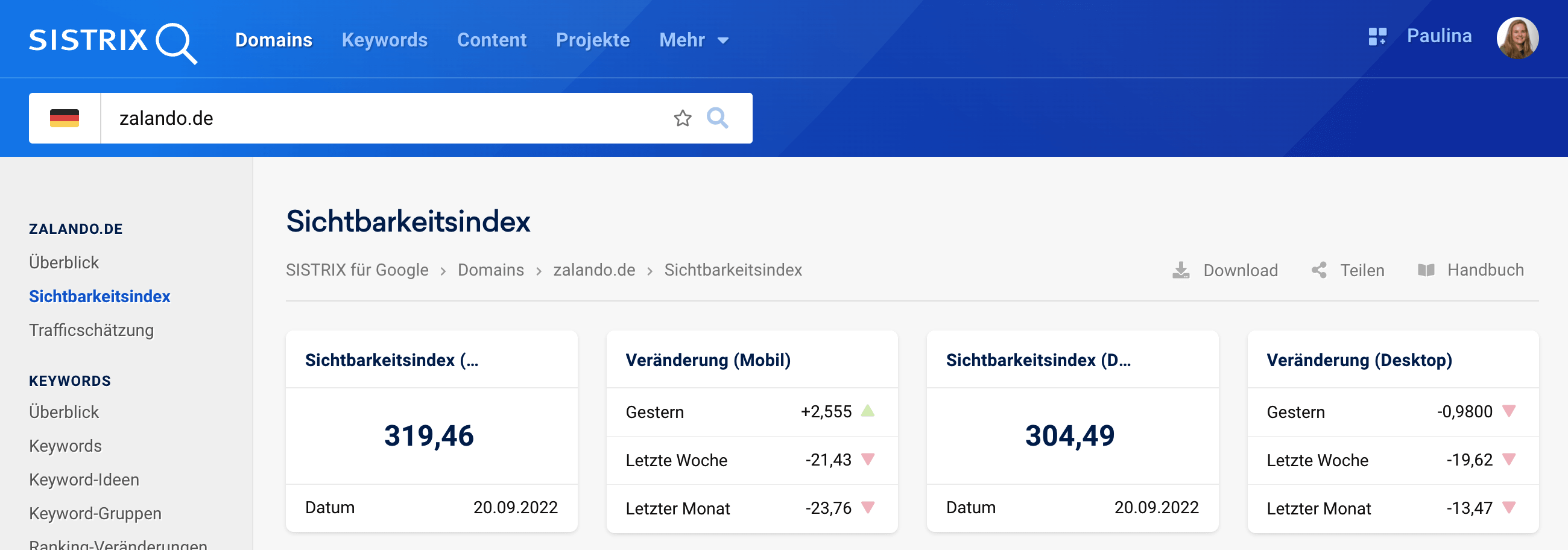
Mit der SISTRIX Toolbox kannst du „Shortlinks“ zur optimalen Zusammenarbeit mit anderen Personen erstellen. Wo immer du dich bei der Analyse einer Domain, eines Verzeichnisses oder einer URL in der Software befindest, in der oberen Leiste der Seite befindet sich ein „Teilen“-Button 1, über den du einen Link generieren kannst.
Schritt 1: Shortlink erstellen
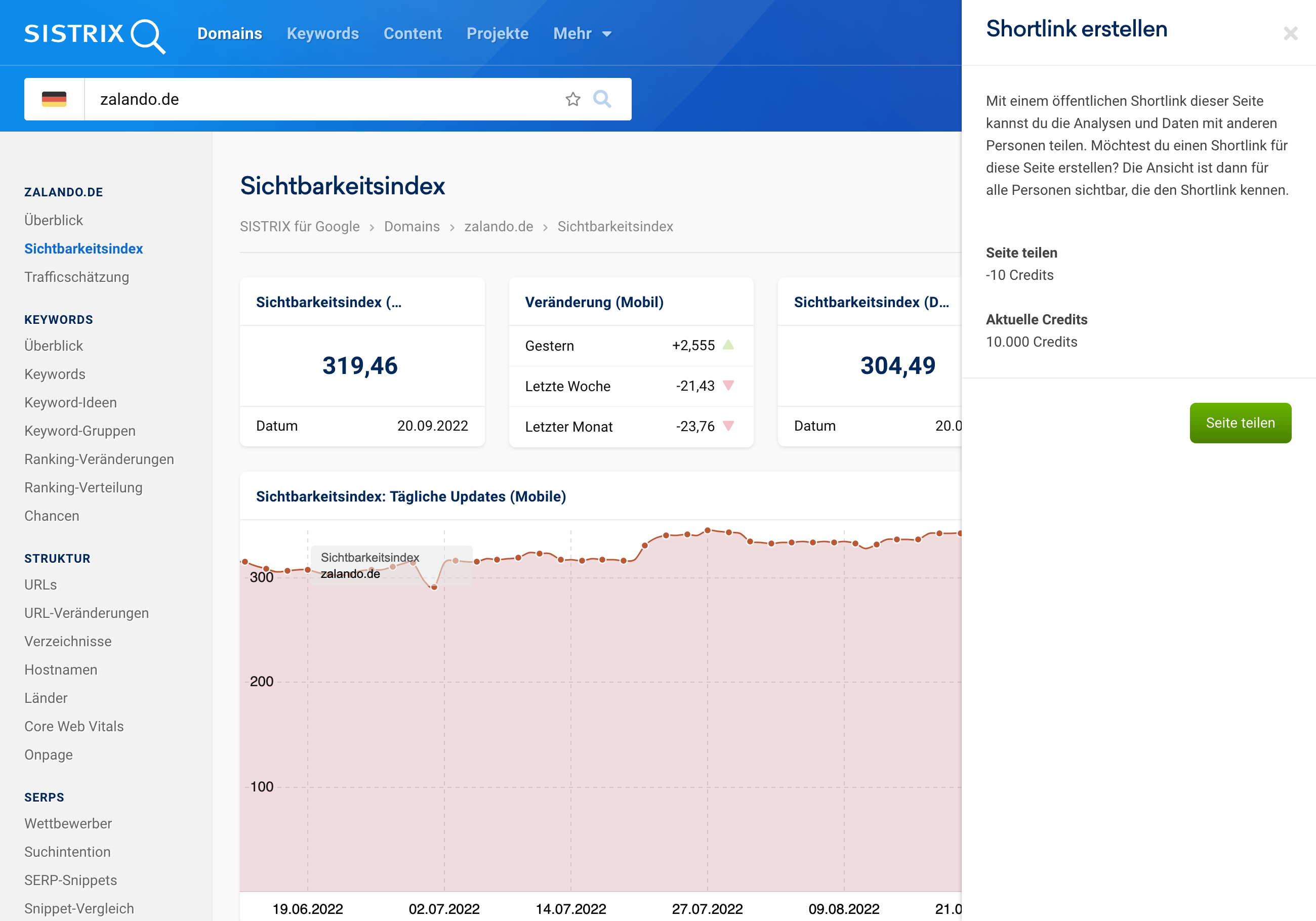
Wenn du oben auf der jeweiligen Seite auf „Teilen“ klickst, öffnet sich eine Übersicht mit deinen aktuell verfügbaren Credits 1 und den Kosten für diesen Shortlink 2.
Um den Shortlink zu erstellen, klicke bitte auf den grünen Button.
Information zu den Credits: Je nach gebuchtem SISTRIX-Paket, hast du eine unterschiedliche Anzahl an verfügbaren Credits. Ab dem Paket „Plus“ kannst du ebenfalls weitere Credit-Pakete hinzubuchen.
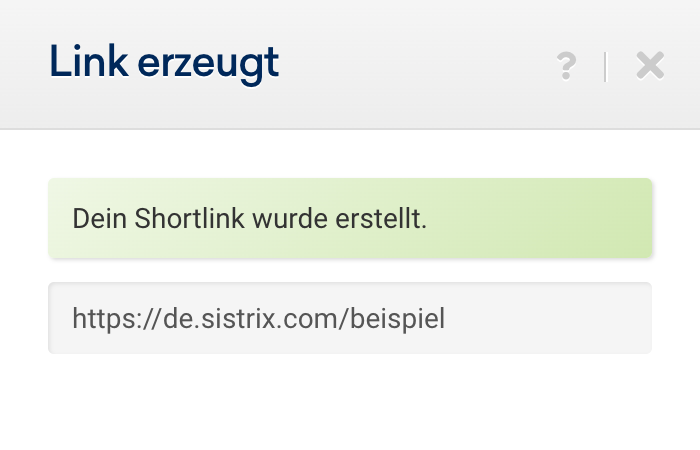
Schritt 2: Shortlink teilen
Jetzt steht der Shortlink zur freien Verwendung bereit. Kopiere die URL, die im Fenster angezeigt wird. Du kannst sie nun zum Beispiel an Kollegen und Kunden weitergeben. Am besten schaust du dir die Seite hinter dem Shortlink auch selbst an, um genau zu sehen, was dein Gegenüber vorfindet.
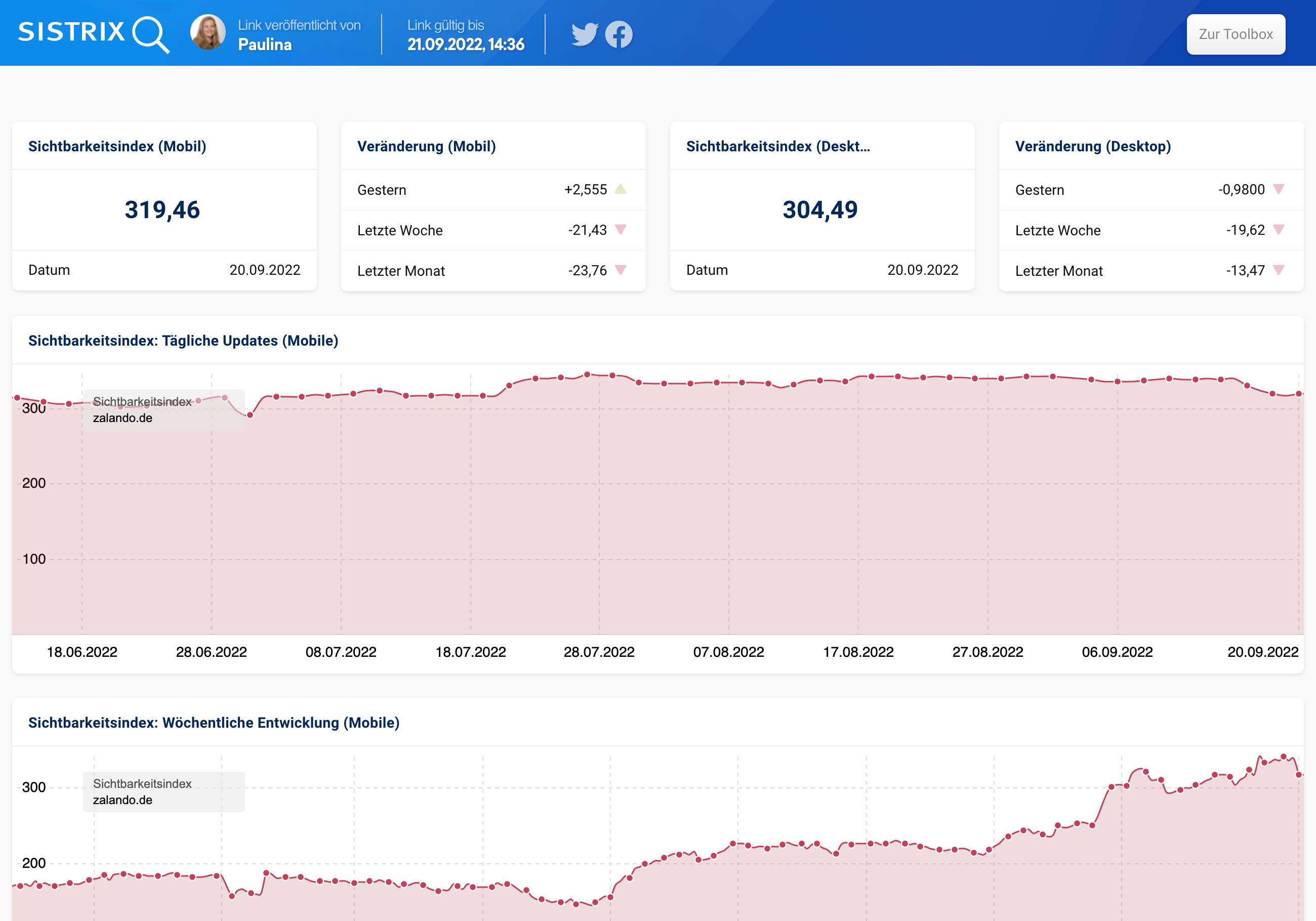
Wie du auf dem nachfolgenden Beispiel sehen kannst, wird neben den Daten aus der SISTRIX Toolbox auch angezeigt, von wem der Shortlink stammt 1. Zusätzlich hat jeder Link eine Deadline 2, sprich, er verfällt nach 7 Tagen und ist dann nicht mehr nutzbar. Um bei Bedarf auch schnell Facebook und Twitter mit Informationen zu versorgen, gibt es auch hierfür die notwendigen Share-Buttons 3.
Schritt 3: Shortlinks im Archiv
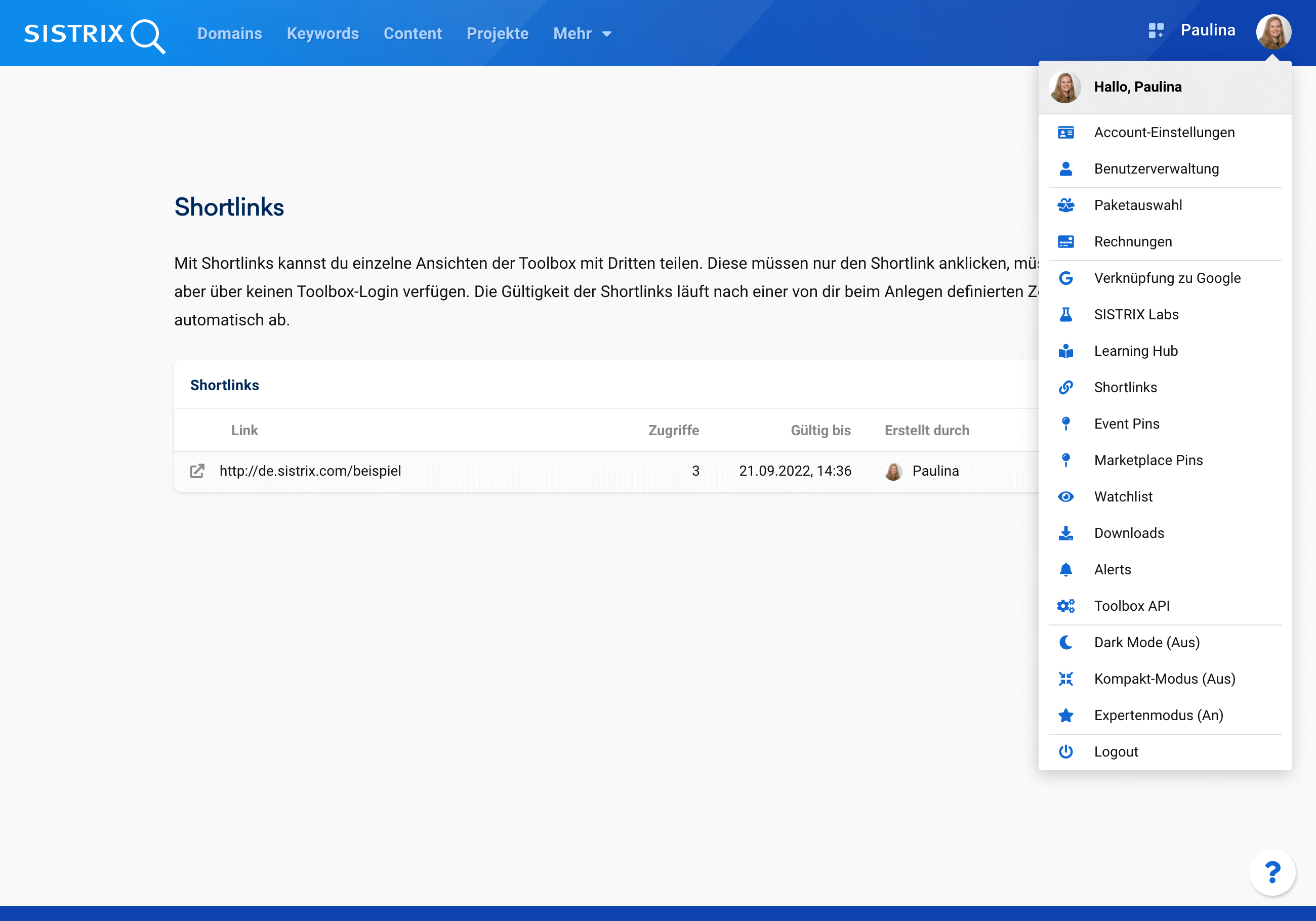
Du kannst jederzeit alle bestehenden und abgelaufenden Shortlinks einsehen, indem du mit der Maus über deinen Profilnamen oben rechts gehst und dort den Menüpunkt „Shortlinks“, unten im Bild bei 1 auswählst. Alternativ kannst du den Direktlink https://de.sistrix.com/account/shortlinks nutzen.
Im Archiv der Shortlinks kannst du alle erstellten Links einsehen. Gültigkeit und Anzahl der Aufrufe, oben im Bild bei 2, sind wichtige Zahlen für Shortlinks. Du kannst hier zum Beispiel in Echtzeit erkennen, ob dein Gegenüber den Link tatsächlich öffnet.
Beispiele für die Anwendung
Shortlinks kannst du jederzeit in der Toolbox generieren. Egal, wo du dich gerade innerhalb der Software befindest.
Am besten eignet sich der Shortlink während der Kommunikation mit Kunden und Kollegen. Beispielsweise in einer Skype-Session, wenn man seinem Gegenüber etwas zeigen möchte.
In Angeboten, die zur Akquise dienen, sind Shortlinks mit einer Gültigkeit einer Woche nur bedingt sinnvoll. Wenn du aber zum Beispiel weißt, dass der Empfänger zeitnah reagiert, kannst du sie auch hierfür verwenden. Alternativ kannst du über die Download-Funktion („Download“ in der oberen Leiste überall in der Toolbox) nachdenken oder einen Report erstellen.
Fazit
Öffentliche Shortlinks erleichtern den Informationsaustausch und die Zusammenarbeit. Sie bieten sich auch an, um in Gruppen innerhalb von sozialen Netzwerken Kollegen um Rat zu fragen oder jemand anderem bei der Lösung eines Problems zu helfen. Beim öffentlichen Einsatz der Shortlinks solltest du dir vorher immer überlegen, ob die Daten wirklich alle erhalten sollten.